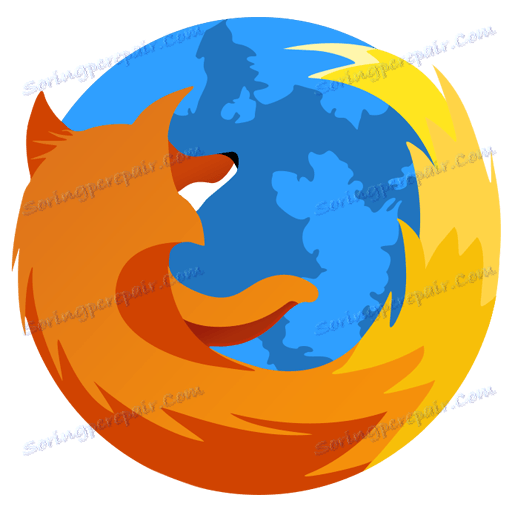Nastavte panel záloľiek v prehliadači Mozilla Firefox
Len málo používateľov vie, ale v Mozille Firefox, ako aj v prehliadači Google Chrome existuje praktický panel záložek, ktorý rýchlo nájde a naviguje na stránku, ktorú potrebujete. O tom, ako nakonfigurovať panel záložek, sa bude diskutovať o tomto článku.
Panel so záložkami - špeciálny horizontálny panel prehliadača Mozilla Firefox , ktorý sa nachádza v hlavičke prehliadača. Tento panel umiestni vaše záložky, čo vám umožní vždy mať dôležité stránky "po ruke" a doslova jedným kliknutím sa k nim dostanete.
Ako môžem prispôsobiť panel záložek?
V predvolenom nastavení sa panel s záložkami nezobrazuje v Mozille Firefox. Ak to chcete povoliť, kliknite na tlačidlo ponuky prehliadača a kliknite na tlačidlo "Zmeniť" v spodnej časti zobrazeného okna.
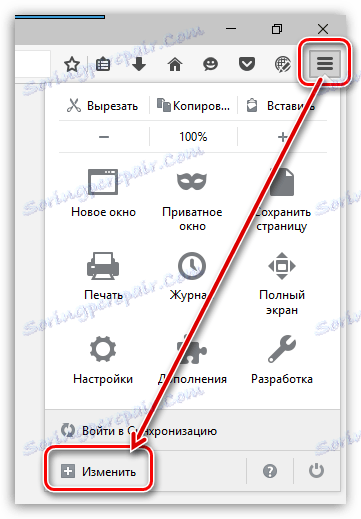
Kliknite na tlačidlo Zobraziť / skryť panely a začiarknite políčko Záložka .
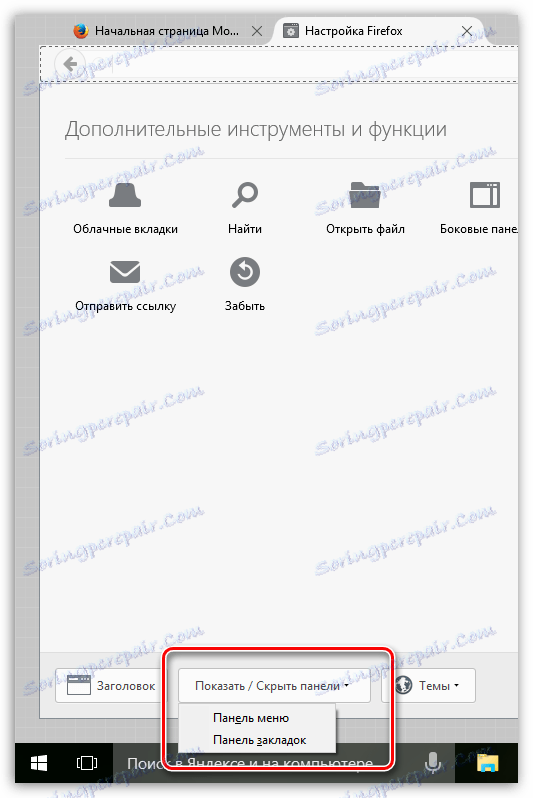
Zatvorte okno s nastaveniami kliknutím na záložku na ikonu kríža.
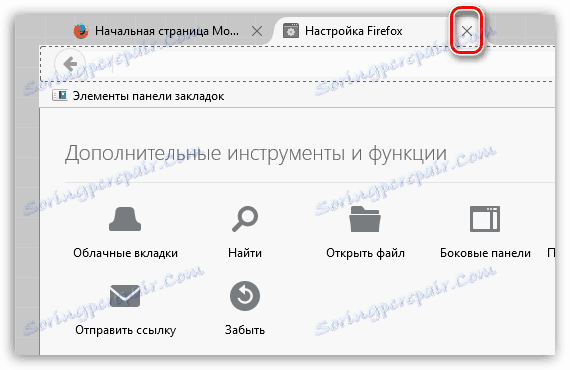
Hneď pod adresným riadkom prehliadača sa zobrazí ďalší panel, ktorým je panel záložek.
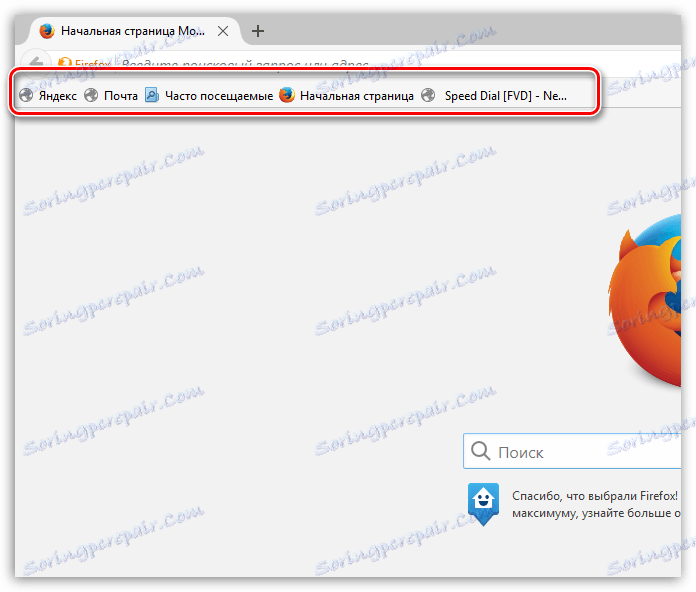
Ak chcete prispôsobiť karty zobrazené v tomto paneli, kliknite na ikonu záložky v pravej hornej časti prehliadača a prejdite na časť "Zobraziť všetky záložky" .
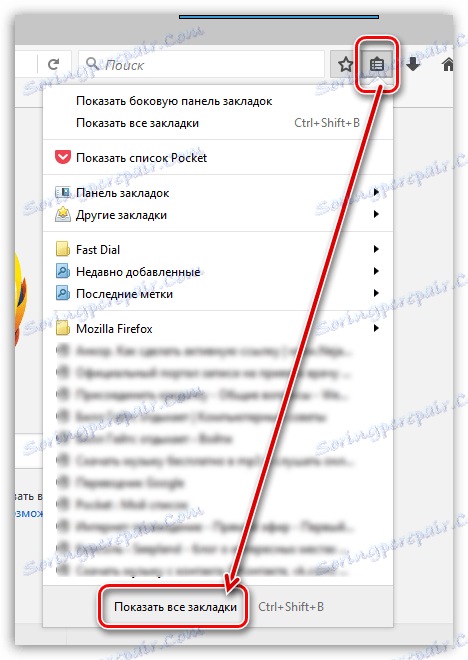
V ľavej časti okna sa zobrazia všetky existujúce záložky. Ak chcete preniesť záložku z jednej zložky do priečinka "Záložky", jednoducho ju skopírujte (Ctrl + C) a potom otvorte priečinok záložky a vložte záložku (Ctrl + V).
Môžete tiež vytvárať záložky priamo v tejto zložke. Ak to chcete urobiť, otvorte priečinok "Záložky" a pravým tlačidlom myši kliknite na ľubovoľnú voľnú oblasť zo záložiek. V zobrazenej kontextovej ponuke vyberte položku Nová záložka .
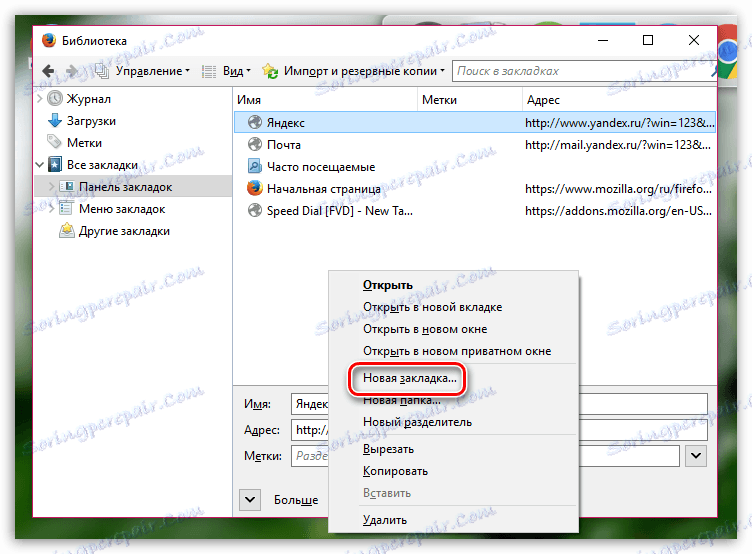
Na obrazovke sa zobrazí štandardné okno vytvárania záložiek, v ktorom bude potrebné zadať názov lokality, jeho adresu, pridať štítky a opis, ak je to potrebné.

Zbytočné záložky je možné odstrániť. Stačí kliknúť pravým tlačidlom na záložku a vybrať položku "Odstrániť" .
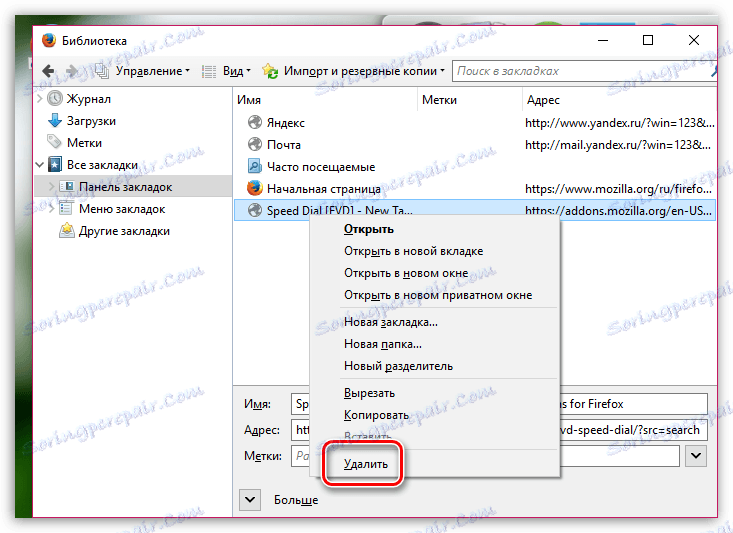
Ak chcete pridať záložku do panela so záložkami v procese surfovania po webe, kliknite na ikonu s hviezdičkou v pravom hornom rohu. Na obrazovke sa objaví okno, v ktorom musíte v stĺpci "Priečinok" položiť "Záložky záložiek " .
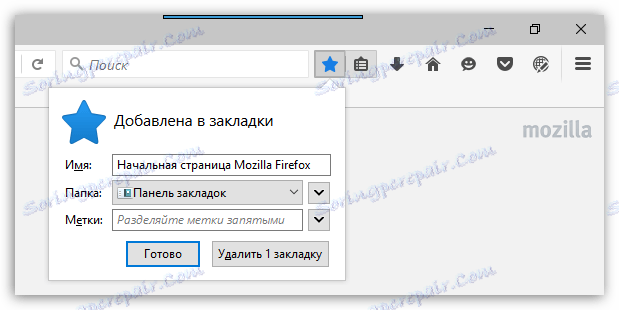
Záložky umiestnené na paneli je možné usporiadať v poradí, ktoré potrebujete. Jednoducho podržte tlačidlo myši na záložke a presuňte ju do požadovanej oblasti. Akonáhle uvoľníte tlačidlo myši, záložka bude opravená v novom umiestnení.
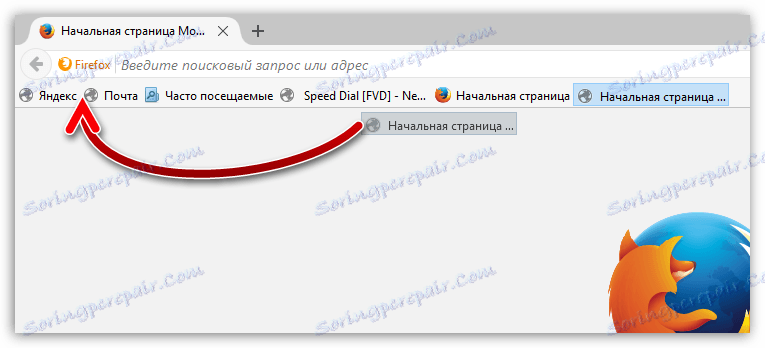
Ak chcete pridať viac záložiek do panela so záložkami, odporúčame vám špecifikovať kratšie tituly. Ak to chcete urobiť, kliknite pravým tlačidlom myši na záložku a v zobrazenej ponuke zvoľte "Vlastnosti" .
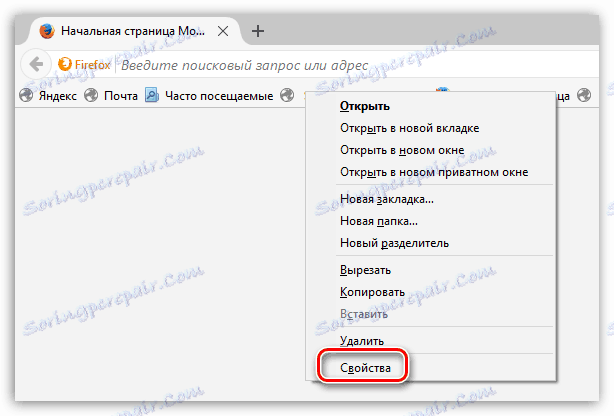
V otvorenom okne v stĺpci "Name" zadajte nové, kratšie meno pre záložku.

Mozilla Firefox má veľa zaujímavých nástrojov, ktoré umožnia, aby proces surfovania po webe bol oveľa pohodlnejší a produktívnejší. Panel s záložkami nie je limit.